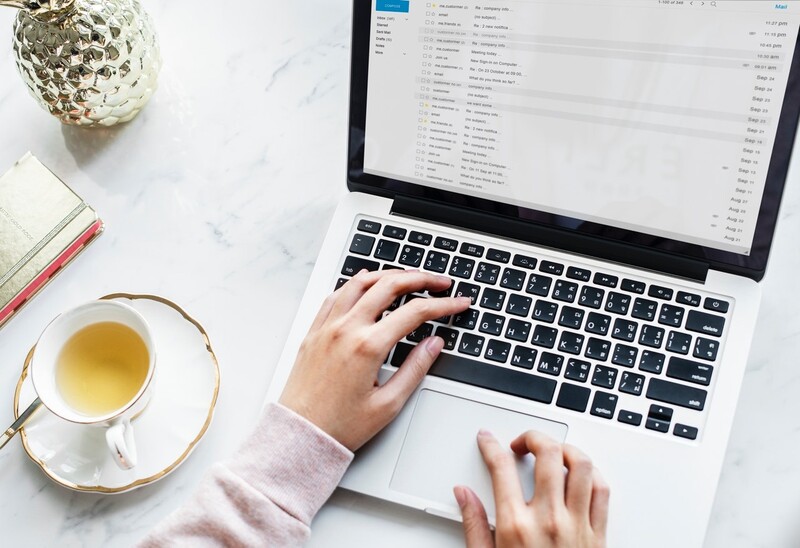マウスを掃除してパソコン操作を快適に。タイプ別に清掃方法を紹介
パソコンで作業していて、急にマウスの反応が悪くなることはありませんか? そんなときは、マウスの掃除をするタイミングかもしれません。マウスはタイプによって汚れる場所も掃除方法も異なります。マウスのお手入れについて種類別に紹介します。
本サービス内ではアフィリエイト広告を利用しています
- 37907
- 5
- 0
-
いいね
-
クリップ
掃除する前に確認するポイント
マウスの掃除をする前に確認しておきたいポイントがあります。そのポイントについて紹介します。
マウスの種類を確認する
マウスは大きく分けて「光を使ったタイプ」と「ボールを使ったタイプ」の2種類があります。
光を使ったタイプのマウスには、「レーザー式マウス」と「光学式マウス」があり、マウスの底面から光を出して、センサーが反応する仕組みです。
一方、ボールを使ったタイプのマウスには、「トラックボールマウス」と「ボール式マウス」があります。ボールの回転を使って、センサーが反応する仕組みです。
種類によって掃除が必要な部分や、手入れの仕方が変わります。まずは今使っているマウスがどのタイプなのかについて確認しましょう。
レーザー式、光学式マウスの掃除方法
まずは光を使った「レーザー式マウス」と「光学式マウス」の掃除方法について見てみましょう。
道具を用意する
光を使ったマウスを掃除するのに必要な道具には、以下のようなアイテムが挙げられます。
● 除菌ウエットティッシュ(もしくは布)
● 綿棒
● つまようじ
● エアダスター
道具が用意できたら、さっそくマウスの掃除に取り掛かりましょう!
レンズ部分のホコリや汚れを取る
光タイプのマウスを掃除するのに重要となるのが「レンズ部分」になります。
マウスの反応が悪くなる、ということはレンズ部分が汚れている証拠です。まずはレンズ部分を慎重に掃除してみましょう。エアダスターを使ってレンズ部分についた埃を吹き飛ばすと、比較的簡単に掃除できますよ!
次に、綿棒を使ってレンズ部分をきれいに拭きます。このとき、レンズ部分に指が触れないように気を付けましょう。指の皮脂がレンズに付着すると、またセンサーの反応が悪くなってしまいます。
ボディを拭く
次に、マウスのボディを「除菌ウエットティッシュ」で、丁寧に拭きましょう。パソコン作業をしながら間食をしたり、ランチを食べたりする人は、とくに手の汚れや手垢がマウスに付着しやすいので、見えない汚れが付いている場合が多いです。
さらに、クリックボタンやローラーと、マウス本体の隙間には溝があります。ここにもホコリやゴミが溜まっているので、つまようじでかき出して掃除しましょう。
頑固な汚れは中性洗剤を使う
マウス底面のレンズ部分や、マウス本体の汚れがひどいときは、「中性洗剤」を使うと汚れが取れやすくなります。
レンズ部分に使用する場合には、薄めた中性洗剤を綿棒に含ませて拭き上げます。洗剤がレンズに残らないように、乾いた綿棒でもう一度レンズ部を拭きましょう。
マウス本体の掃除をする際には、除菌ウエットティッシュをOKですが、中性洗剤を使うというのもひとつの方法です。
とくに、食べ物を触った後にマウスを使うと、油汚れが付着する可能性が高くなります。皮脂などの汚れも含めた油汚れは、油に強い中性洗剤を使うことできれいに落とすことが可能です。
布に中性洗剤を何滴か落として、水を含ませ、その後、固く絞ってマウスを拭きましょう。
ボール式マウスの掃除方法
ボールが回転する動きを使ったボール式マウスは、ボールとマウスの間にゴミが入ると反応が悪くなります。その掃除方法を見てみましょう。
マウスの裏を拭く
まずはマウスの底面を始め、マウス全体を掃除しましょう。マウス自体は手の汚れや手垢で、底面はデスクの上のホコリやゴミ、デスクに付いたペンのインクなどで汚れます。
それらを除菌ウエットティッシュや、中性洗剤と水を含ませて固く絞った布を使って、きれいに拭きます。クリックボタン部分の溝にはつまようじを入れ、ホコリをかき出しましょう。
分解し、ボールを取り出す
マウス本体がきれいになったら、次はマウスを分解してボールを取り出します。
まず、マウスの底面にあるボール部分のふたを、左向きに回して開け、中のボールを取り出します。
ローラー部分に付着した汚れを、布か綿棒でこすりながら落としましょう。ここまでできたら、次はマウスボールの掃除に入ります。
ボールを洗い、元に戻す
マウスボールにはさまざまな汚れが付着しています。中性洗剤で水洗いして、マウスボールを掃除しましょう。
中性洗剤を使って、付いた汚れをすべて落とします。よくすすいだら、乾いた布でボールを拭き、その後少し時間を置いて、完全に乾かしましょう。
乾いたことを確認したら、ボールをマウスの中に戻し、ふたをして完了です。
パソコン操作を快適に
マウスの反応が悪いと、パソコン操作に支障が出て、仕事などに影響してしまいます。
定期的にマウスのホコリや汚れを取って掃除し、いつでもマウスの反応をよくしておきたいですね!
- 37907
- 5
-
いいね
-
クリップ
あなたにおすすめ
関連キーワード
関連アイデア
-
 まるで新品!キーボード掃除方法【分解あり・なし】両方解説&グッズ活用法LIMIA 暮らしのお役立ち情報部
まるで新品!キーボード掃除方法【分解あり・なし】両方解説&グッズ活用法LIMIA 暮らしのお役立ち情報部 -
 車の掃除は簡単に自宅でできる!車内をピカピカにする掃除方法を紹介LIMIA 暮らしのお役立ち情報部
車の掃除は簡単に自宅でできる!車内をピカピカにする掃除方法を紹介LIMIA 暮らしのお役立ち情報部 -
 ドライヤーのほこりは発火の原因に!分解しなくてもできる掃除方法を紹介LIMIA 暮らしのお役立ち情報部
ドライヤーのほこりは発火の原因に!分解しなくてもできる掃除方法を紹介LIMIA 暮らしのお役立ち情報部 -
 【イヤホンの種類別】歯ブラシや綿棒で簡単!汚れをお掃除する方法LIMIA 暮らしのお役立ち情報部
【イヤホンの種類別】歯ブラシや綿棒で簡単!汚れをお掃除する方法LIMIA 暮らしのお役立ち情報部 -
 自分でできる自転車の掃除方法|簡単お手入れでチェーンまでピカピカにLIMIA 暮らしのお役立ち情報部
自分でできる自転車の掃除方法|簡単お手入れでチェーンまでピカピカにLIMIA 暮らしのお役立ち情報部 -
 ティッシュで拭くのは間違いだった!テレビの正しい掃除方法とはLIMIA インテリア部
ティッシュで拭くのは間違いだった!テレビの正しい掃除方法とはLIMIA インテリア部 -
 リモコン掃除の方法まとめ。裏ワザや汚れを防ぐ方法までLIMIA 暮らしのお役立ち情報部
リモコン掃除の方法まとめ。裏ワザや汚れを防ぐ方法までLIMIA 暮らしのお役立ち情報部 -
 ドライバー1本で出来るビルトインガスコンロの分解清掃Kyoooko1
ドライバー1本で出来るビルトインガスコンロの分解清掃Kyoooko1 -
 オフィスのおすすめ掃除グッズ7選!大掃除のポイントも紹介LIMIA 暮らしのお役立ち情報部
オフィスのおすすめ掃除グッズ7選!大掃除のポイントも紹介LIMIA 暮らしのお役立ち情報部 -
 照明器具の掃除方法を素材別に解説!簡単な掃除で明るい部屋へ♪LIMIA 暮らしのお役立ち情報部
照明器具の掃除方法を素材別に解説!簡単な掃除で明るい部屋へ♪LIMIA 暮らしのお役立ち情報部 -
 【簡単】手垢の掃除方法を解説!ドアノブやキーボードをきれいに♪LIMIA 暮らしのお役立ち情報部
【簡単】手垢の掃除方法を解説!ドアノブやキーボードをきれいに♪LIMIA 暮らしのお役立ち情報部 -
 ティッシュを洗濯してしまった場合はどうする?対処法とはLIMIA 暮らしのお役立ち情報部
ティッシュを洗濯してしまった場合はどうする?対処法とはLIMIA 暮らしのお役立ち情報部 -
 エアコン掃除に必要な道具は?自分で掃除するなら100均がおすすめ!便利グッズ紹介LIMIA編集部
エアコン掃除に必要な道具は?自分で掃除するなら100均がおすすめ!便利グッズ紹介LIMIA編集部